家里的wifi网络被设置成了隐藏状态,在Windows 11笔记本电脑上,该如何连接到这个隐藏的wifi网络呢?
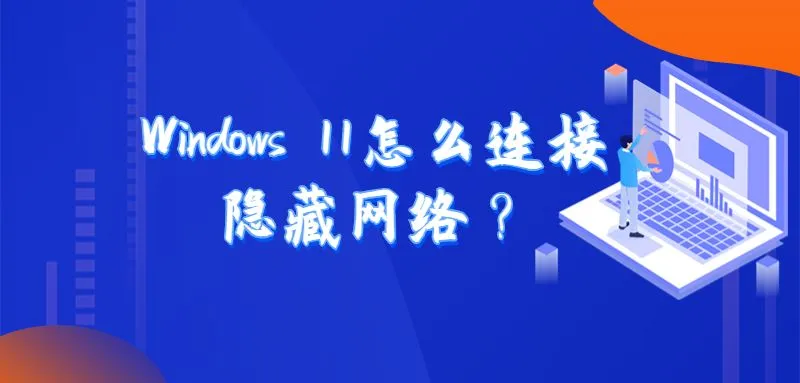
答:在Windows 11笔记本电脑上,当您点击WiFi图标时,在WiFi列表的最底部会有一个“隐藏网络”的选项。点击该选项后,输入隐藏WiFi的名称与密码,即可成功连接到隐藏的WiFi网络。接下来,鸿哥将为您演示具体步骤。
1. 在Windows 11笔记本电脑的屏幕右下角找到WiFi图标,用鼠标点击它以展开WiFi列表,然后点击右侧的 “ > ”,如下图所示。
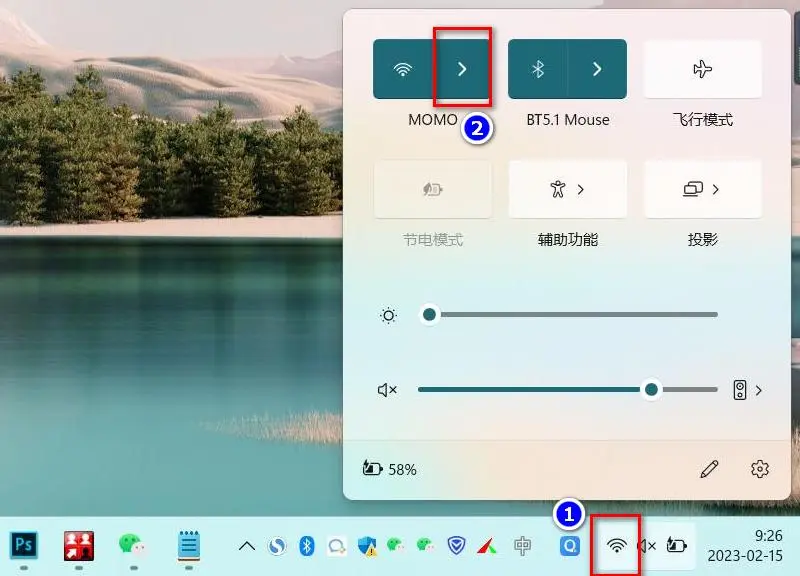
2. 在弹出的WiFi列表中,滚动鼠标至最底部,会看到一个“隐藏网络”的选项,点击该选项并在随后出现的对话框中选择“连接”。
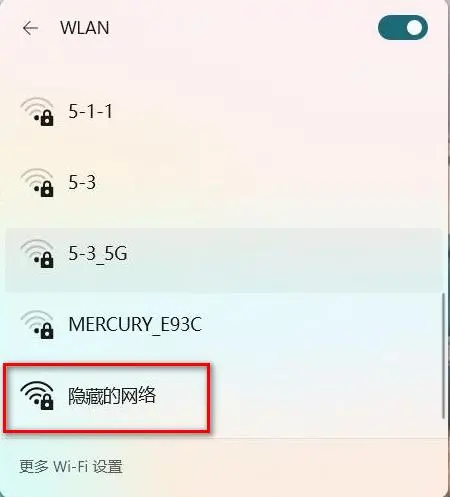
3. 输入隐藏WiFi的名称,完成后点击下一步。
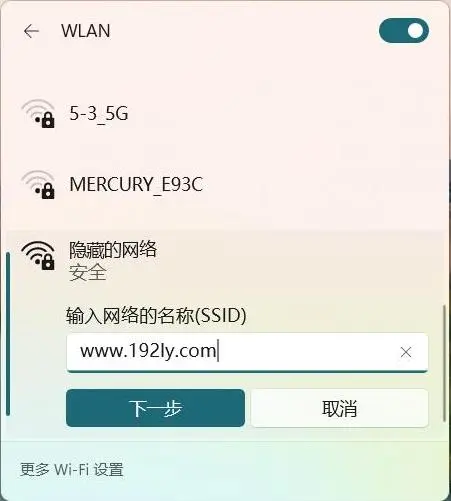
4. 接着输入隐藏WiFi的密码,并点击下一步。
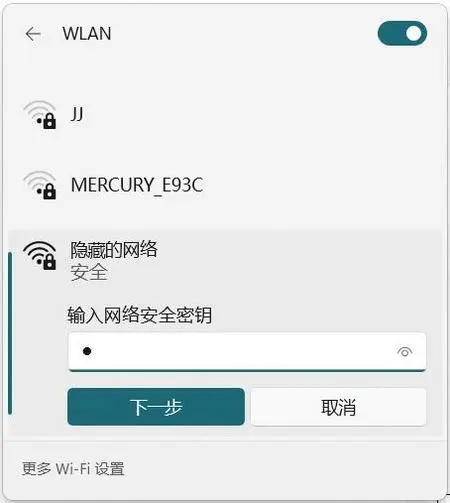
5. 系统会自动尝试连接到隐藏的WiFi网络。如果WiFi名称和密码输入无误,很快就能成功连接。
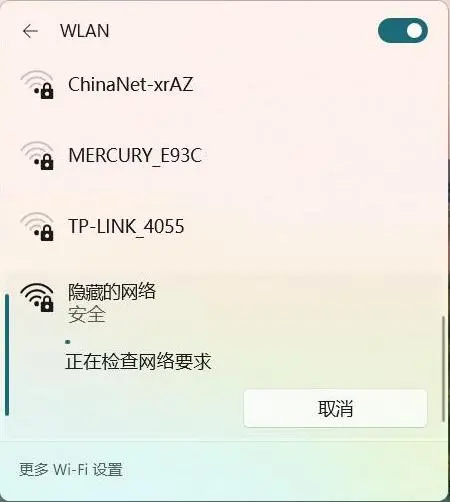









 陕公网安备41159202000202号
陕公网安备41159202000202号